问题
在选中文件之后,可以右键选中Notepad++直接打开。Sublime text可以用同样的方式操作。看了下网上的资料,windows有两种方式处理
方法
第一种方法,打开注册表编辑器新建
直接参见https://blog.csdn.net/playboyanta123/article/details/69371788
第二种方法,新建sublime_addright.reg文件
- 在文件安装目录下,新建文件sublime_addright.reg
- 文件内容如下
- – @="Edit SublimeText3"为右键时的名称,建议不要用中文,可能乱码
Windows Registry Editor Version 5.00
[HKEY_CLASSES_ROOT\*\shell\SublimeText3]
@="Edit SublimeText3"
"Icon"="D:\\software\\Sublime Text\\Sublime Text 3x64\\sublime_text.exe,0"
[HKEY_CLASSES_ROOT\*\shell\SublimeText3\command]
@="D:\software\\Sublime Text\\Sublime Text 3x64\\sublime_text.exe %1"
[HKEY_CLASSES_ROOT\Directory\shell\SublimeText3]
@="Edit SublimeText3"
"Icon"="D:\\software\\Sublime Text\\Sublime Text 3x64\\sublime_text.exe,0"
[HKEY_CLASSES_ROOT\Directory\shell\SublimeText3\command]
@="D:\\software\\Sublime Text\\Sublime Text 3x64\\sublime_text.exe %1"
Windows Registry Editor Version 5.00
[HKEY_CLASSES_ROOT\*\shell\SublimeText3]
@="Edit SublimeText3"
"Icon"="D:\\software\\Sublime Text\\Sublime Text 3x64\\sublime_text.exe,0"
[HKEY_CLASSES_ROOT\*\shell\SublimeText3\command]
@="D:\software\\Sublime Text\\Sublime Text 3x64\\sublime_text.exe %1"
[HKEY_CLASSES_ROOT\Directory\shell\SublimeText3]
@="Edit SublimeText3"
"Icon"="D:\\software\\Sublime Text\\Sublime Text 3x64\\sublime_text.exe,0"
[HKEY_CLASSES_ROOT\Directory\shell\SublimeText3\command]
@="D:\\software\\Sublime Text\\Sublime Text 3x64\\sublime_text.exe %1"
效果
右键可以看到Sublime
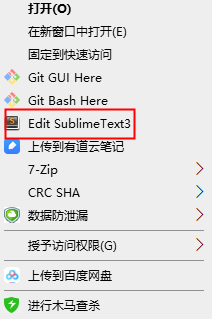
打开文件夹有类似目录树的感觉
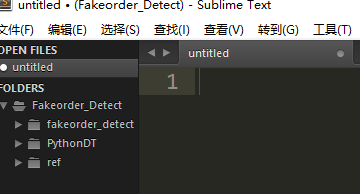
Ref
[1]https://blog.csdn.net/playboyanta123/article/details/69371788
[2]https://blog.csdn.net/i_am_tomato/article/details/72818293
2019-12-25 于南京市江宁区九龙湖






















 被折叠的 条评论
为什么被折叠?
被折叠的 条评论
为什么被折叠?








